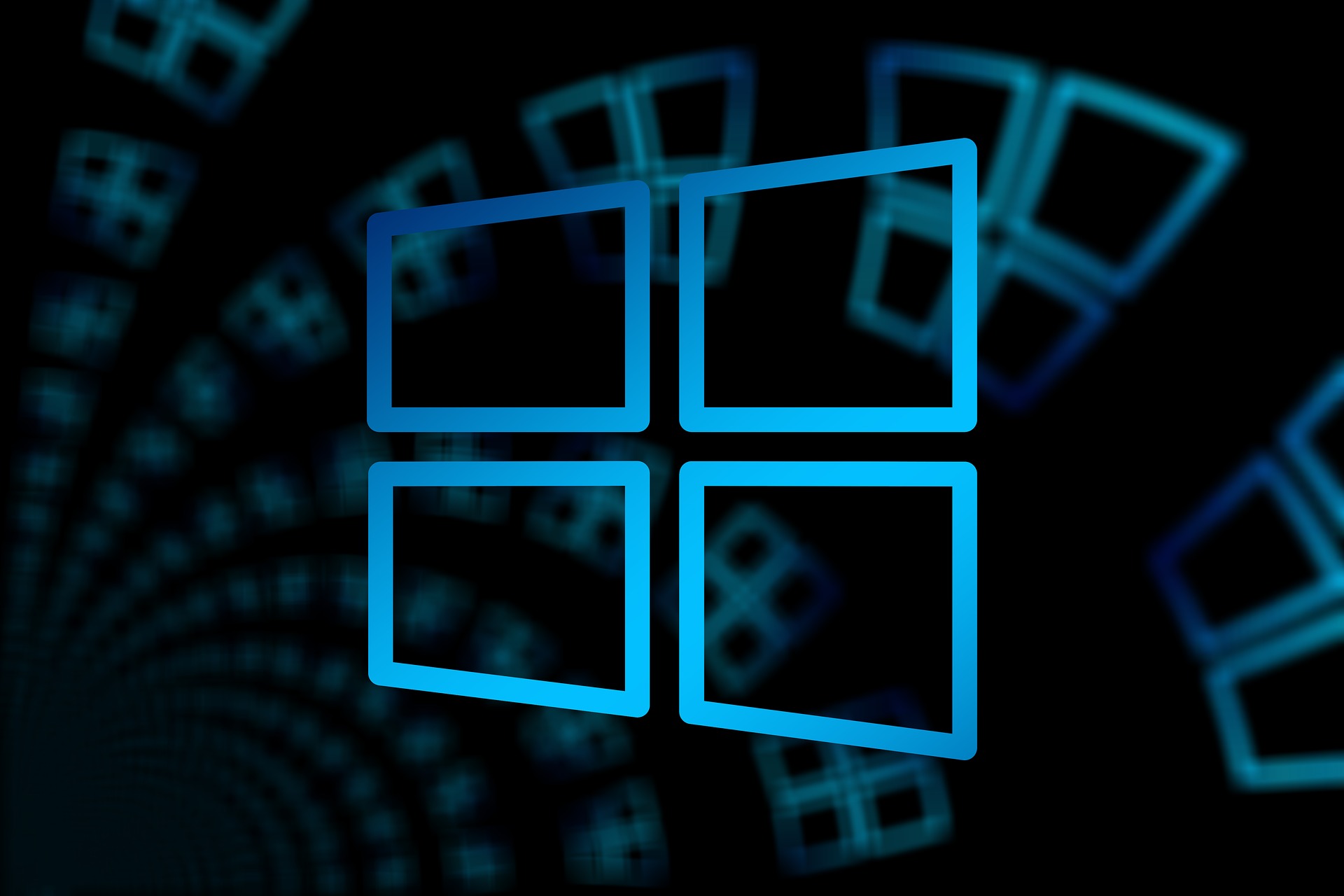Der im Windows integrierte Remotedesktop ist ideal für Fernzugriff innerhalb eines Netzwerks und lässt sich relativ einfach manuell oder über Gruppenrichtlinien aktivieren.
Inhaltsverzeichnis
Remotedesktop aktivieren
Manuell
- Windows Systemeigenschaften öffnen (Tastatur-Shortcut: Windows- und Pause-Taste drücken)
- Remoteeinstellungen öffnen:

- Remotedesktop zulassen
- „Remoteverbindung mit diesem Computer zulassen“ ausgewählt
- „Verbindungen nur von Computern zulassen, auf denen Remotedesktop mit Authentifzierung auf Netzwerkebene ausgeführt wird (empfohlen)“ aktiviert

- ggf. Benutzer auswählen, Domänen-Administratoren und Domänen-Benutzer mit Remotedesktopbenutzer sind bereits berechtigt!
Gruppenrichtlinie
- Gruppenrichtlinienverwaltungseditor öffnen
- Passende bestehende Gruppenrichtlinie öffnen oder Neue erstelllen
- „Computerkonfiguration\Administrative Vorlagen\Windows-Komponenten\Remotedesktopdienste\Remotedesktop-Sitzungshost\Verbindungen\Computern“
- „Herstellen einer Remotedesktopverbindung erlauben“ auf „Aktiviert“ setzen (Windows-Firewall-Regel wird automatisch aktiviert).
Domänen-Benutzer auch Remotedesktopbenutzer
Wenn alle Domänen-Benutzer auch Remotedesktopbenutzer sein sollen, lässt sich das über eine Gruppenrichtlinie umsetzen:

Diese Gruppenrichtlinie sollte im Anschluss den gewünschten Computerkonten (= Client-Geräte) zugwiesen werden.
Bei Problemen
Wenn die Remotedesktop-Verbindungsherstellung bereits vor der Authentifizierung abbricht, sollten die folgenden Punkte geprüft werden:
- Computer ist eingeschaltet?
- Windows wurde ohne Probleme gestartet?
- Computer antwortet auf Pings?
- Computername kann mit DNS aufgelöst werden?
- RDP-Port 3389 ist offen (z.B. Powershell Port-Test)
- Computer neugestartet? (Remotebefehl: shutdown -m \\computername -r -f -t 120)
- Systemdateien des Zielcomputers sind in Ordnung? (sfc /scannow)
Weitere Infos: Microsoft.com